
Peter Holmes
0
1025
77
Ya sea que necesite reinstalar su sistema operativo Linux, o simplemente quiera asegurarse de que el progreso de su juego esté a salvo de la pérdida de datos, la respuesta es guardar los datos del juego.
Podría crear una imagen de disco completa ... o podría emplear una herramienta dedicada. Cualquiera sea la razón para hacer copias de seguridad de los datos de tu juego, tienes tres opciones:
- Haz una imagen de toda la partición.
- Encuentra y archiva manualmente los datos del juego.
- Emplea SLSK, una herramienta de respaldo de Steam dedicada.
Vamos a ver estas tres opciones, terminando en SLSK, una nueva utilidad diseñada para respaldar sus juegos en Steam. Los usuarios de Windows tienen la herramienta GameSave Manager: para Linux, SLSK cumple una función similar.
Nota: Cada vez más juegos usan la función de guardado en la nube de Steam, pero para aquellos que no lo hacen o se juegan sin conexión, necesitará una de estas soluciones.
1. Hacer una copia de seguridad de imagen de disco en Linux
La primera opción es simplemente hacer una copia de seguridad de todo. Linux proporciona un par de formas de hacer esto de forma inmediata: la herramienta dd en la línea de comando y una herramienta de escritorio (como la Utilidad de disco de Ubuntu). Alternativamente, puede emplear una herramienta de terceros.
La más poderosa de estas opciones es dd, que es capaz de crear y restaurar una imagen de disco. Sin embargo, si se usa incorrectamente, puede causar daños indecibles. Nuestra guía sobre el uso de dd Cómo clonar y restaurar fácilmente una imagen de disco de Linux con dd Cómo clonar y restaurar fácilmente una imagen de disco de Linux con dd Si desea borrar, hacer una copia de seguridad o restaurar datos en Linux, existen varias aplicaciones puede recoger. Pero independientemente del sistema operativo Linux que ejecute, hay un comando que siempre funciona: dd. explica cómo hacer esto de manera segura.
Sin embargo, si prefiere la seguridad de la interfaz de usuario accionada por el mouse, la Utilidad de Discos también creará y restaurará una imagen de disco Cómo administrar su disco duro Ubuntu con la Utilidad de disco Cómo administrar su Disco duro Ubuntu con la Utilidad de disco unidades en Linux Ubuntu? Disk Utility es la opción predeterminada, y le mostramos cómo aprovechar al máximo esto, para formatear y particionar discos nuevos. . Si no está usando Ubuntu o uno de sus derivados, debería encontrar que su distribución elegida tiene su propia variante de Utilidad de Discos.
Finalmente, varias herramientas de terceros están disponibles para crear copias de seguridad en Linux. Vea nuestro resumen de las opciones Cómo hacer copias de seguridad de datos en Ubuntu y otras distribuciones Cómo hacer copias de seguridad de datos en Ubuntu y otras distribuciones ¿Cuántos datos confidenciales perdería si su unidad de disco muriera? Naturalmente, necesita una solución de copia de seguridad, pero hacer copias de seguridad en Linux puede ser complicado si no sabe lo que está haciendo ... para obtener más información.
2. Copia de seguridad de archivos manualmente
Al igual que con Windows, también es posible encontrar sus juegos guardados dentro de la estructura de directorios de Linux y hacer una copia de seguridad individualmente. Sin embargo, necesitará saber dónde están primero, lo que generalmente depende de si los juegos son producidos por Valve (desarrolladores de Steam) o no..
Los juegos de válvulas deben estar en:
~ / .local / share / Steam / SteamApps / common / [your_game_title]Mientras tanto, otros juegos deberían estar disponibles a través del directorio userdata:
~ / .local / share / Steam / userdata / [userid] / 41070 / local / [your_game_title]Una vez que haya encontrado sus archivos guardados, cópielos en una nueva ubicación. Esto podría ser un HDD externo, almacenamiento flash USB, una unidad en la nube como Dropbox 10 Soluciones en la nube que debería estar usando en Linux 10 Soluciones en la nube que debería estar usando en Linux Algunas opciones de almacenamiento en la nube convencionales no ofrecen un cliente Linux decente. Pero no tienes suerte. Muchos servicios populares funcionan bajo Linux. ¡Incluso puede implementar su propia solución en la nube! , o en cualquier otro lugar siempre que sean fáciles de recuperar cuando llegue el momento.
3. SLSK, la navaja suiza Steam Linux
Sin embargo, probablemente la mejor opción es SLSK, que simplifica el proceso descrito anteriormente. En lugar de perder el tiempo buscando los archivos de guardar juegos, SLSK enumera sus juegos y proporciona las herramientas para encontrar y guardar todas las configuraciones y juegos guardados.

Otra razón para usar SLSK es que los datos del juego generalmente se deben encontrar a través de las rutas de archivo descritas anteriormente. Sin embargo, cuando los desarrolladores introducen ubicaciones de directorio personalizadas para guardar juegos, las cosas se vuelven confusas.
Gracias a una base de datos administrada por la comunidad de ubicaciones de directorios y otros datos relevantes para guardar juegos, ¡SLSK puede hacer copias de seguridad automáticas de los juegos de Steam que haya instalado en Linux! SLSK también puede respaldar perfiles de juegos (o configuraciones personalizadas para compatibilidad) e incluso juegos completos.
SLSK se ejecuta en Ubuntu 17.10 y posterior; también está disponible en Arch (lo encontrará en AUR) y OpenSUSE (a través del repositorio de OBS). Para Ubuntu, deberá compilar desde la fuente.
Nota: Hay juegos con los que SLSK no puede ayudar; mira esta lista en GitHub para más detalles.
Compilar e instalar SLSK
Para instalar SLSK en Ubuntu, abra una terminal e instale estas dependencias:
sudo apt install sqlite3 qt5-default g ++ make qt5-qmake git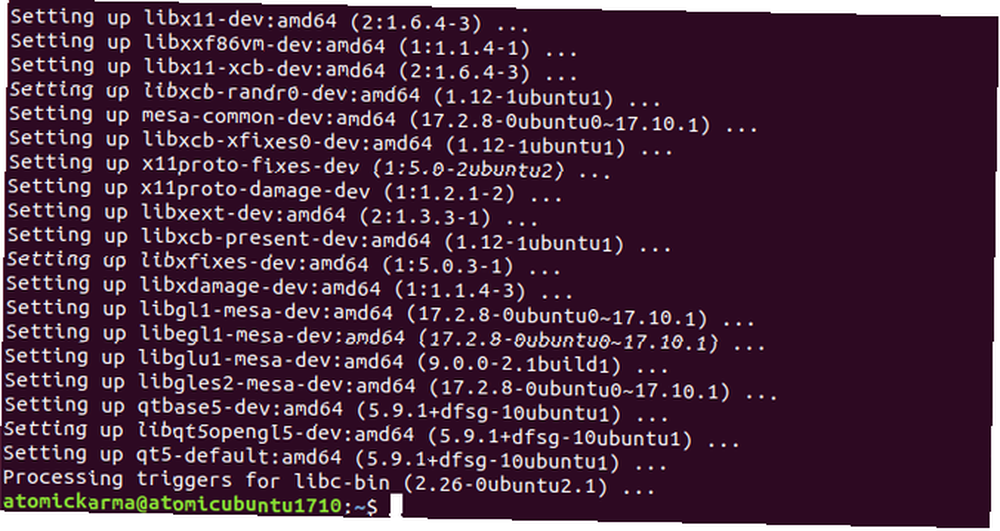
A continuación, clone el repositorio SLSK de GitHub.
git clone https://github.com/supremesonicbrazil/SLSKCambie al directorio SLSK, luego ejecute los scripts de compilación e instalación:
cd ~ / SLSK ./BUILD.sh && sudo ./INSTALL.shEsta etapa tomará un tiempo, dependiendo del hardware de su PC. Todo debería instalarse perfectamente, pero si no, simplemente instale las dependencias faltantes e intente nuevamente.
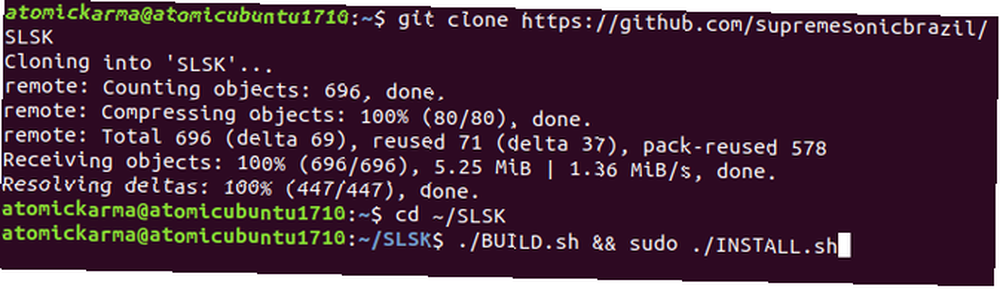
Una vez que todo esté configurado, debe encontrar SLSK a través de Dash o cualquier lanzador de aplicaciones que use.
Copia de seguridad de sus ahorros de Steam con SLSK
Para usar SLSK para sus guardados de Steam, deberá ingresar la ubicación de la carpeta común de su biblioteca de Steam. Esto debe ir en el campo de la carpeta Juegos, así que haga clic en los puntos suspensivos (... ) para buscar la ubicación (detallada arriba).
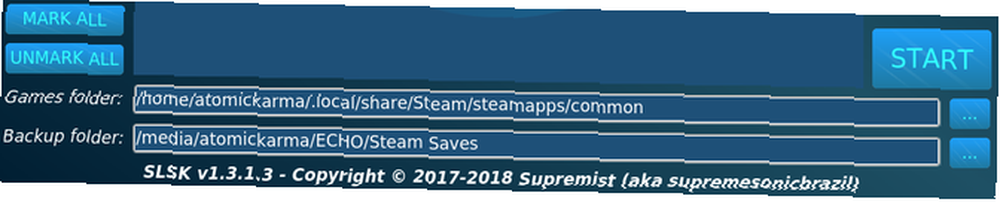
Una vez hecho esto, seleccione una ubicación para sus datos de respaldo. Nuevamente, haga clic en el botón de puntos suspensivos y busque su ubicación de archivo preferida. Tenga en cuenta que esta ubicación puede estar en la unidad local o en un dispositivo externo (o extraíble).
Una vez hecho esto, es hora de escanear tu disco duro para guardar los archivos del juego. Haga clic en Spuede para Salva buscar solo guardar archivos de juego; si necesita hacer una copia de seguridad de los datos de un juego completo, use Escanear en busca de juegos. Mientras tanto, las configuraciones personalizadas se pueden respaldar usando Escanear en busca de configuraciones.
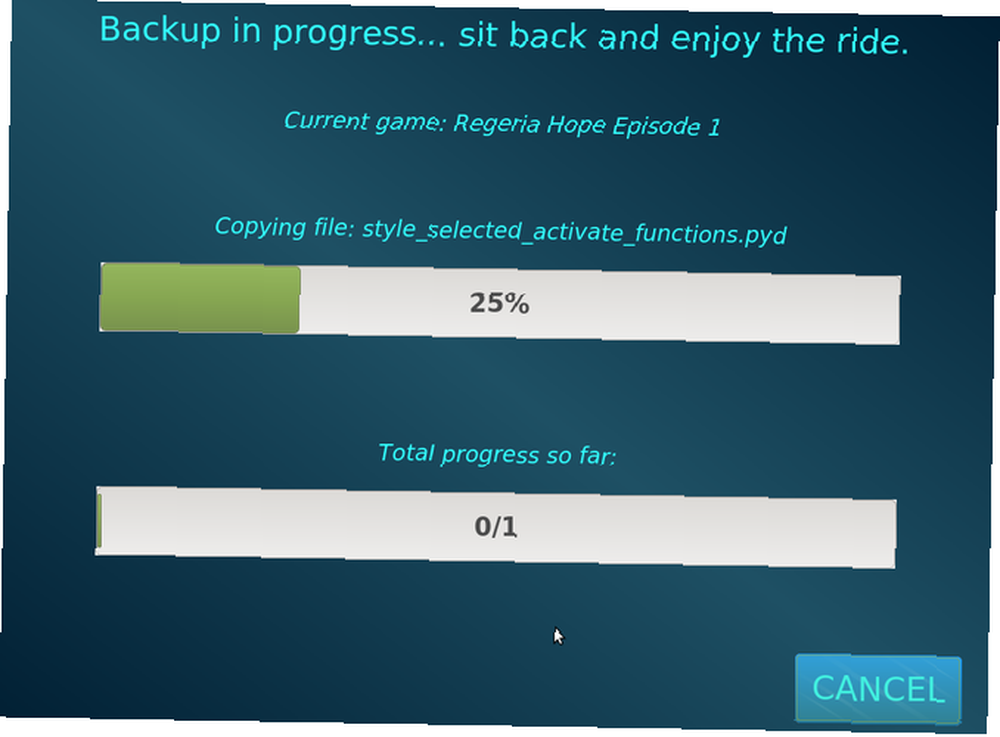
En la lista de juegos resultante, marque la casilla junto a las que desea respaldar. Si planea hacer una copia de seguridad de todo, use el Márcalo todo botón. Verifique el modo actual en la esquina superior derecha antes de continuar, si se lee “Modo actual: copia de seguridad”, eres bueno para ir. Hacer clic comienzo y espera a que los juegos sean respaldados.
Restaurando Steam Games en Linux
Restaurar los datos guardados del juego y las carpetas del juego es sencillo si ya ha realizado una copia de seguridad con SLSK. En Opciones de restauración, elija una opción de escaneo. Esto debería coincidir con el tipo de copia de seguridad que ya ha realizado. Una vez que lo encuentre, simplemente seleccione los que desea restaurar, confirme que está en el modo Restaurar y haga clic en comienzo.
Espere mientras se restauran los archivos..
Copia de seguridad de datos de juegos de Steam en Linux: completa
Con tres opciones principales que se ofrecen, no debería tener problemas para hacer una copia de seguridad de sus datos guardados. ¿Quieres un consejo más??
Almacene sus juegos en una partición diferente (preferiblemente un dispositivo de disco separado) al sistema operativo. De esta manera, si su sistema operativo falla y necesita reinstalarse, no necesita perder tiempo rescatando datos. Ya estará seguro en su propia partición!
Por supuesto, Steam no es la única opción para jugar en Linux. Es posible que prefiera un sistema operativo totalmente centrado en el juego 5 Mejores sistemas operativos Linux para juegos 5 Mejores sistemas operativos Linux para juegos Linux no es ideal para juegos, ¡pero es absolutamente posible! Aquí hay cinco distribuciones de Linux hechas específicamente para juegos. en lugar. Solo asegúrate de mantener una copia de seguridad de tus archivos guardados!
Haber de imagen: DaLiu / Depositphotos











